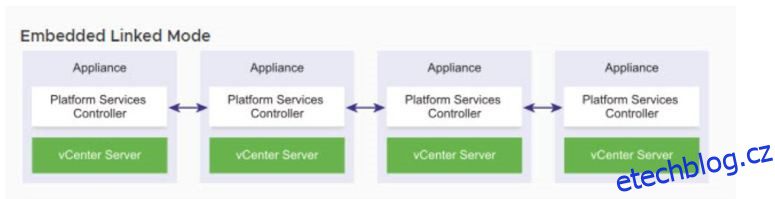Enhanced Linked Mode (ELM) je jednou z pokročilých funkcí vSphere, která umožňuje připojení více serverů vCenter a poskytuje jednotné rozhraní, kde můžete prohlížet, vyhledávat a spravovat oprávnění, replikace rolí, zásad a licencí mezi různými servery vCenter.
Umožňuje vám zjednodušit podniková virtuální prostředí nasazená ve stejných nebo více lokalitách s více servery vCenter Server při nasazování serveru vCenter jako serverů VCSA nebo Windows.
Table of Contents
Jak to funguje?
Enhanced Linked Mode (ELM) nabízí jeden panel pro více serverů vCenter ve stejné doméně vSphere Single-Sing-On (SSO), která umožňuje inženýrům virtuální infrastruktury snadno spravovat různá virtuální prostředí, tj. prostředí virtuálních desktopů a prostředí virtuálních serverů napříč více webů.
ELM nefunguje se standardním klientem vSphere; je podporován pouze s vSphere Web Client a jakmile je povolen, budou inventáře všech vCenter, které jsou součástí stejné domény jednotného přihlášení, propojeny v rozšířeném režimu propojení. Jejich dostupnost bude řízena z jediného webového klientského rozhraní.
Původně byl ve vSphere 6.0 Platform Services Controller (PSC) představen jako Embedded PSC pro jeden server vCenter a externí PSC pro správu více serverů vCenter. Ale od vSphere 6.5 U2 a vSphere 6.7 výše byla podpora External PSC ukončena a Embedded PSC se doporučuje pro správu více serverů vCenter a pro nasazení vCenter Server Appliance (VCSA) s vestavěnými PSC se bude používat nyní a dále a může také využívat VCSA. jako High Availability (HA), pokud to vyžaduje pro vaše virtuální datové centrum, což usnadňuje správu jako vCenter a PSC na stejných uzlech.
vSphere 6.7 podporuje až 15 uzlů se serverem vCenter v režimu Enhanced Linked Mode s vestavěným PSC a také podporuje funkce zálohování a obnovy vCenter HA a vCSA.
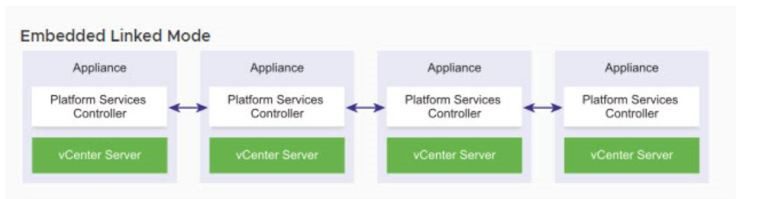
Výhody vylepšeného propojeného režimu s vestavěným PSC
Níže jsou uvedeny některé výhody Enhanced Linked Mode (ELM) s vestavěným PSC:
- Zjednodušený proces zálohování a obnovy bez samostatného zálohovacího zařízení
- Nabízí docela zjednodušenou doménovou architekturu při správě více stránek i bez externího PSC
- Zjednodušený proces HA bez použití nástroje pro vyrovnávání zatížení při správě až 15 serverových zařízení vCenter v režimu Embedded Linked Mode
- Tři uzly jsou považovány za jeden logický uzel serveru vCenter pro vCenter HA.
Existují dvě fáze konfigurace serveru vCenter v režimu Embedded Linked Mode.
#1: Nasazení 1. zařízení vCenter
Připojte vCSA do libovolného systému, kde jej chcete nasadit.
Přistupte k hostiteli prostřednictvím klienta vSphere a nasaďte OVF VCSA, vyberte Vytvořit/Zaregistrovat VM a vyberte Typ vytvoření. Vyberte možnost Nasadit virtuální počítač ze souboru OVF nebo OVA a postupujte podle průvodce instalací.
Zapište si prosím někde přihlašovací údaje SSO a názvy domén pro pozdější použití.
Jakmile je 1. vCenter správně nakonfigurováno, nasadíme 2. zařízení vCenter v propojeném režimu. Následuje několik kroků pro konfiguraci 2. fáze 2. serverového zařízení vCenter.
# 2: Nasazení 2. zařízení vCenter v propojeném režimu
- Spusťte instalační program tak, že přejdete do adresáře vcsa-ui-installer a pro operační systém Windows přejděte do podadresáře win32 a spusťte soubor installer.exe
- Klepněte na Instalovat
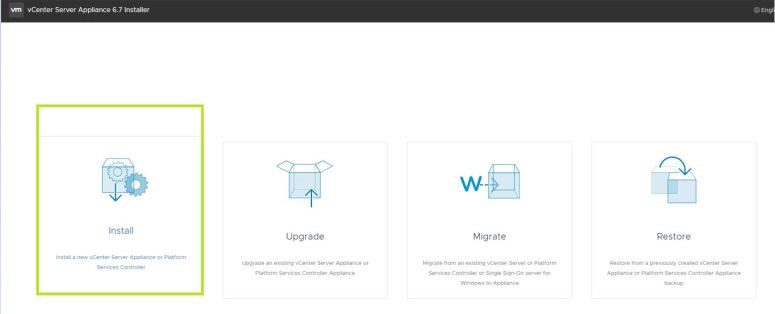
- Klepněte na tlačítko Další
- Přijměte licenční smlouvu s koncovým uživatelem (EULA) a kliknutím na tlačítko Další pokračujte k průvodci.
- Vyberte vCenter Server s řadičem Embedded Platform Services ze serverového zařízení vCenter.
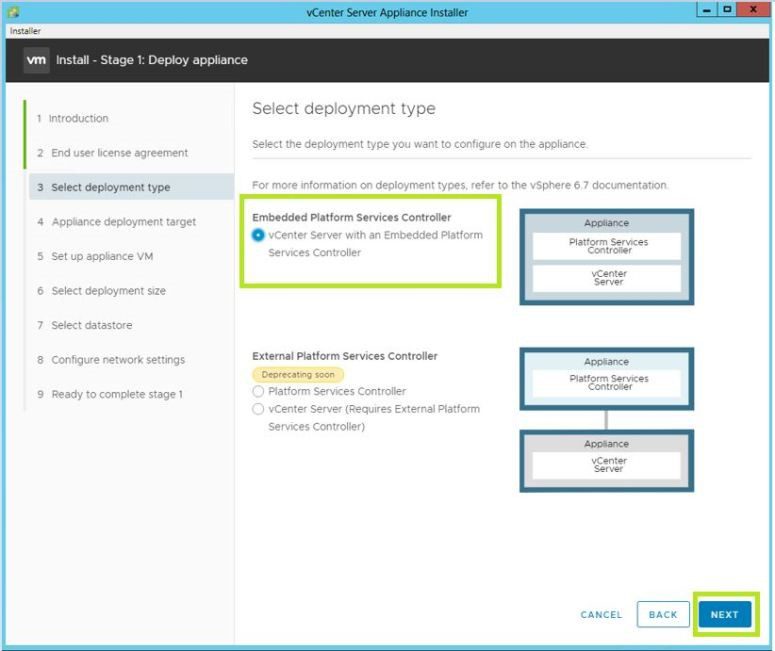
- Klepněte na tlačítko Další
- Zadejte přihlašovací údaje a plně kvalifikovaný název domény (FQDN) hostitele ESXi, kam chcete nainstalovat zařízení vCenter (vCSA).
- A podle průvodce nainstalujte 2. serverové zařízení vCenter.
- Nakonec klikněte na Dokončit a počkejte, až nasazení dokončí fázi 1.
- Po dokončení nasazení klikněte na Pokračovat a přejděte do fáze 2, kde bude nakonfigurováno nasazené zařízení pro vestavěné propojení.
- Postupujte podle instalačního průvodce a vyberte možnost Připojit se k existující doméně jednotného přihlášení, abyste se připojili ke stávající doméně jednotného přihlášení prvního nasazeného Embedded PSC vCSA.
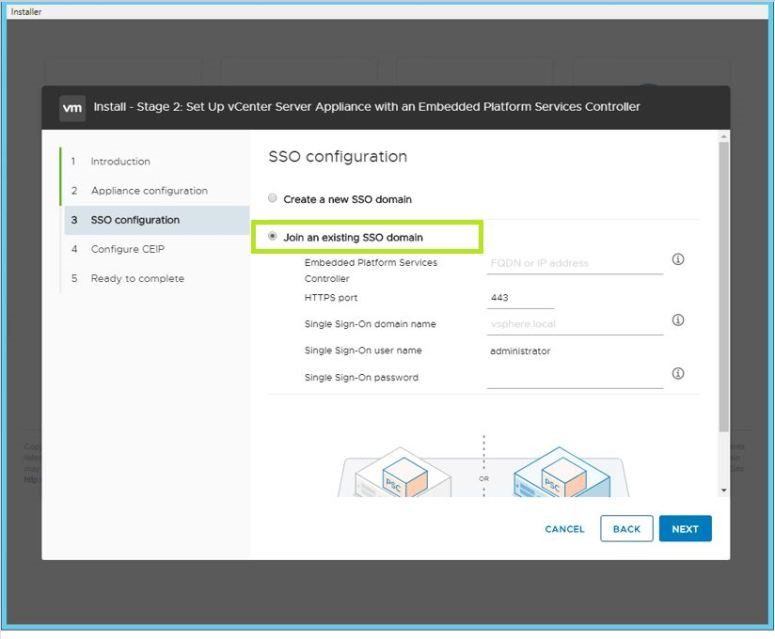
- Nyní zadejte FQDN prvního vCSA s Embedded PSC:
- Nyní zadejte následující informace:
- HTTPS port: 443
- Název domény pro jednotné přihlášení: vsphere.local
- Uživatelské jméno pro jednotné přihlášení je správce
- Heslo pro jednotné přihlášení
- Postupujte podle průvodce, prohlédněte si souhrn na stránce Připraveno k dokončení instalace – fáze 2, ověřte nastavení a klikněte na Dokončit.
- Počkejte na dokončení instalace. Po dokončení instalace klepněte na tlačítko Zavřít.
- Nyní můžete přejít k přihlášení na stránku webového klienta vCenter a ověřit, že jsou oba servery vCenter zařazeny.
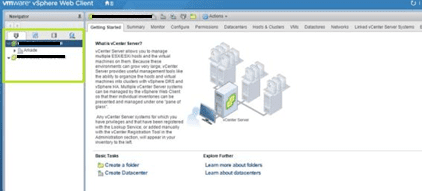
- Vyberte Linked vCenter Server Systems a ověřte vylepšený integrovaný propojený režim.
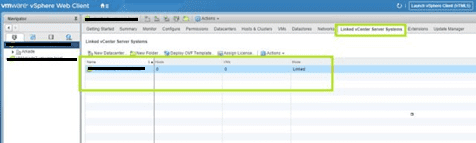
Doufám, že se vám čtení tohoto příspěvku líbilo. Dále si můžete přečíst otázky a odpovědi rozhovorů VMWare.
Užili jste si čtení článku? Co takhle sdílet se světem?